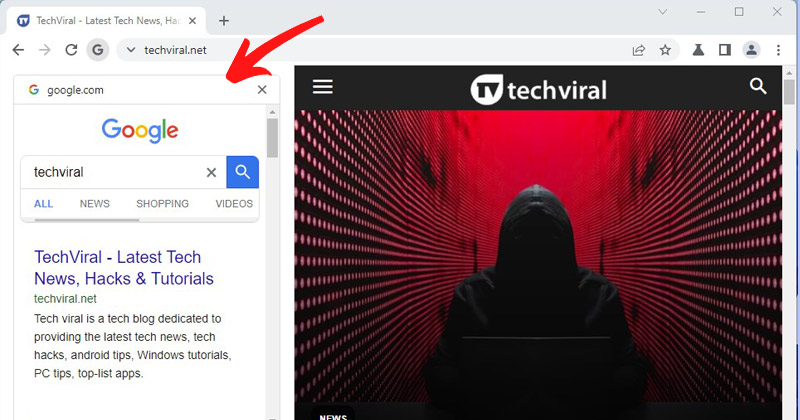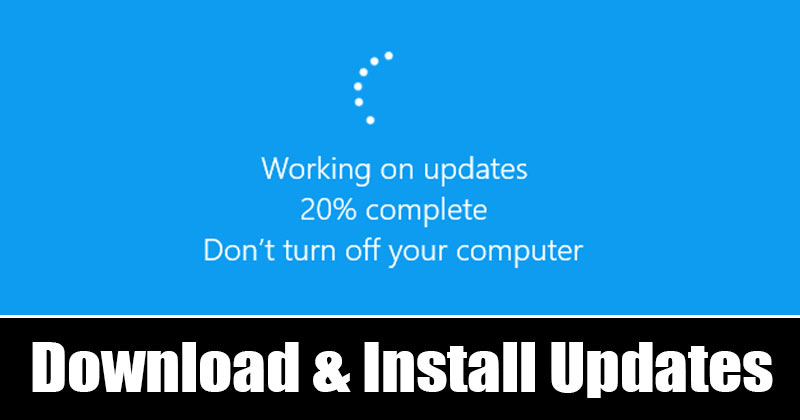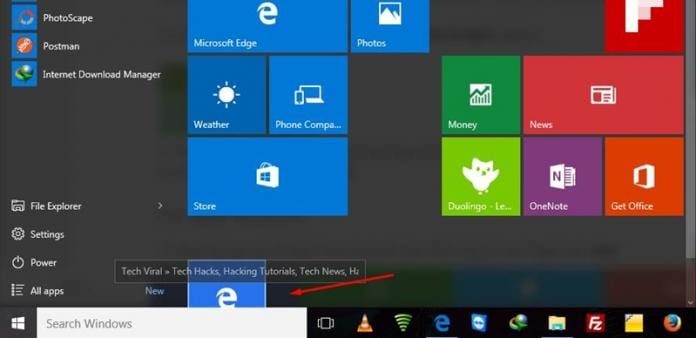Jak víme, Windows 10 je nyní k dispozici a jednou z výhod provozování MAC je, že si můžete užívat OS X i Windows na stejném počítači. Proto vysvětlíme, jak spustit Windows 10 na libovolném MAC. Projděte si příspěvek, abyste se o tom dozvěděli.
Pro uživatele Mac jsme zde s metodou Jak nainstalovat Windows 10 na Mac pomocí Bootcampu. Windows 10 je skvělý operační systém a přichází se spoustou nových funkcí. Mnoho starých uživatelů již nainstalovalo nejnovější verzi systému Windows do svého počítače, protože tuto aktualizaci oficiálně poskytla společnost Microsoft uživatelům systému Windows na Upgrade na Windows 10. Uživatelé Mac nyní mohou získat nejnovější Windows 10 na svém počítači pomocí kompletního průvodce, který jsme diskutovali v tomto příspěvku. Pokračujte tedy způsobem instalace systému Windows 10 na Mac.
Jak nainstalovat Windows 10 na Mac pomocí Bootcampu
Tento proces je jednoduchý a jeho dokončení vyžaduje určitou trpělivost. Chcete-li nainstalovat tato skvělá okna do počítače Mac pomocí zavaděče BootCamp, musíte provést několik jednoduchých kroků. Pokračujte tedy níže uvedenými kroky.
Kroky pro instalaci Windows 10 na Mac
Krok 1. Nejprve se ujistěte, že váš počítač splňuje požadavky systému Windows 10, které na něj chcete nainstalovat. Můžete si vygooglovat požadavek na Windows 10 a porovnat jej s konfigurací Macu.
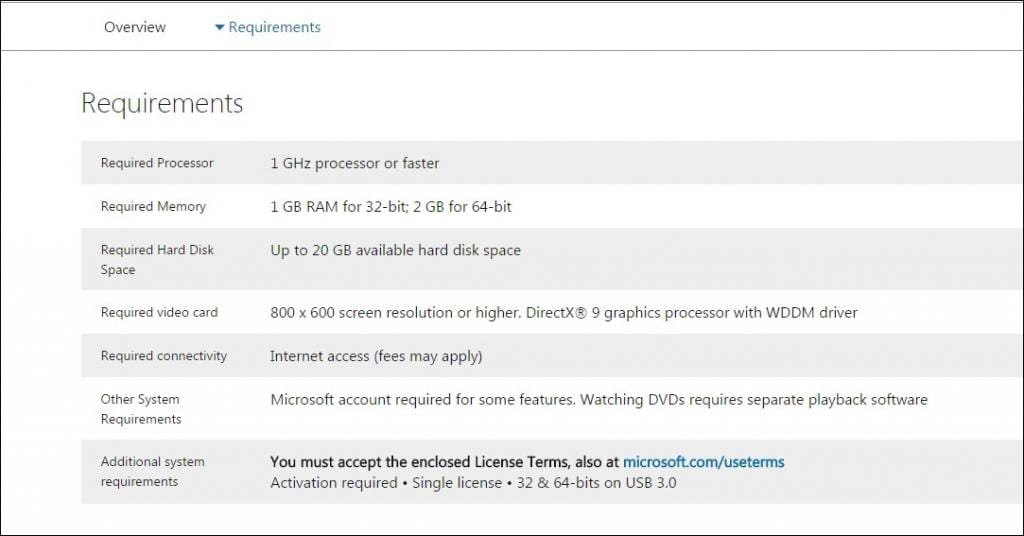
Krok 2. Nyní získejte Soubor ISO systému Windows 10 k instalaci na váš Mac OS. Nyní vytvořte zaváděcí Pendrive systému Windows 10 pomocí nástroje UNetbootin.
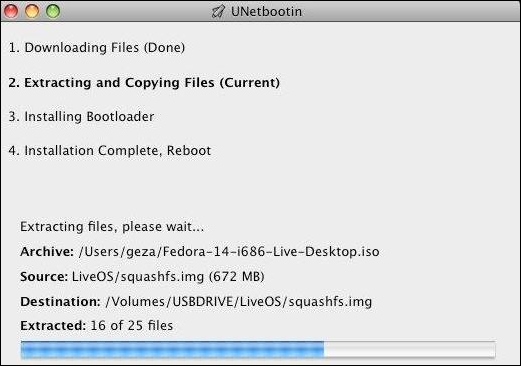
Krok 3. Nyní spusťte software Bootcamp assistant pro vytvoření a konfiguraci oddílů systému Windows. Použijte pomocný software Bootcamp a vyberte velikost oddílů, které chcete vytvořit, a nezapomeňte na minimální potřebný prostor pro instalaci oken
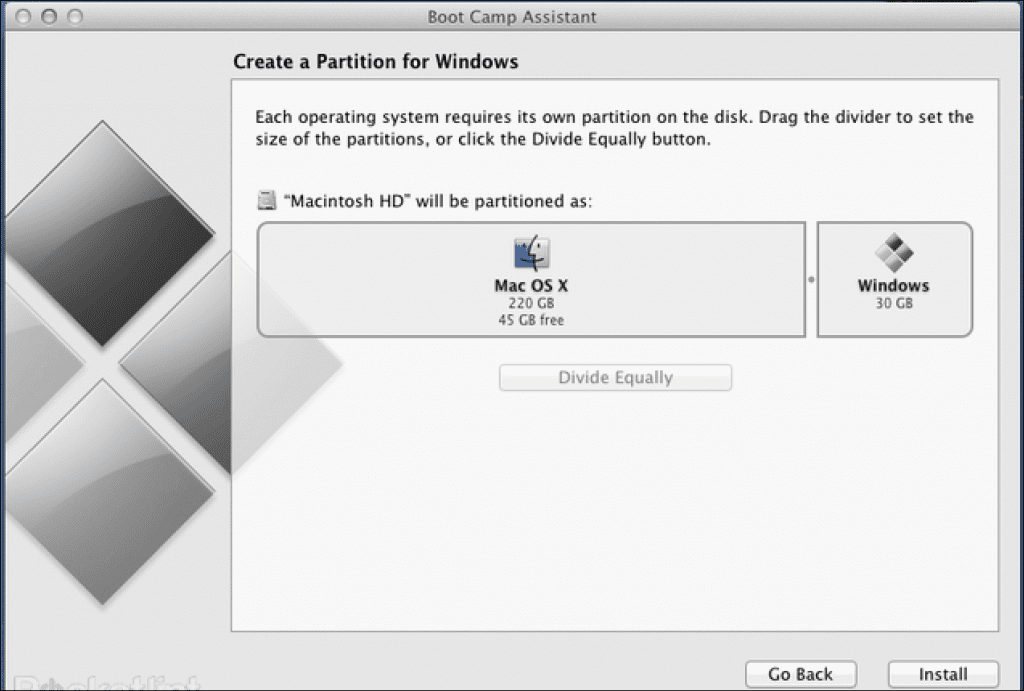
Poznámka: Ujistěte se, že systém Windows musí být nainstalován na interním disku systému vašeho zařízení pomocí Bootcamp, protože Apple nepodporuje instalaci operačního systému Windows na jeho externí prostor.
Krok 4. Nyní použijte software boot camp a vyberte možnost „Spustit instalační program systému Windows“ a poté vložte zaváděcí USB systém Windows 10. A pak už jen postupujte podle pokynů k instalaci (při instalaci systému Windows vyberte pouze správný oddíl)
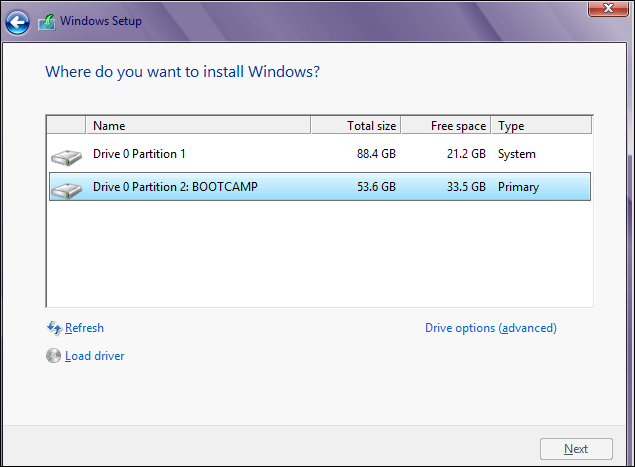
A je to! jste hotovi s instalací. Nyní můžete využívat všechny skvělé funkce systému Windows 10.
Výše je tedy kompletní průvodce Jak nainstalovat Windows 10 na Mac pomocí Bootcampu. Díky tomu můžete snadno nainstalovat skvělý systém Windows 10 do svého Macu a užívat si všechny nové funkce tohoto operačního systému. Doufám, že se vám naše práce líbí, sdílejte ji také s ostatními a zanechte níže komentář, pokud máte nějaké související dotazy